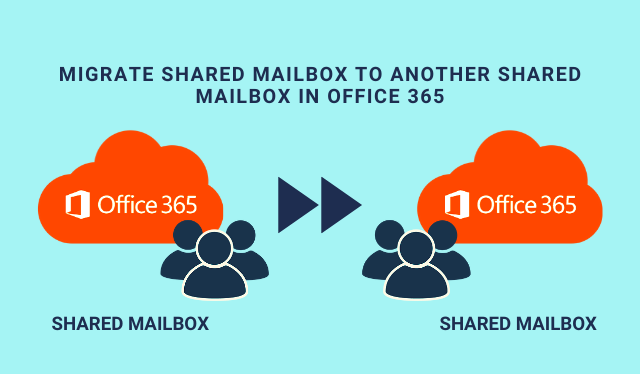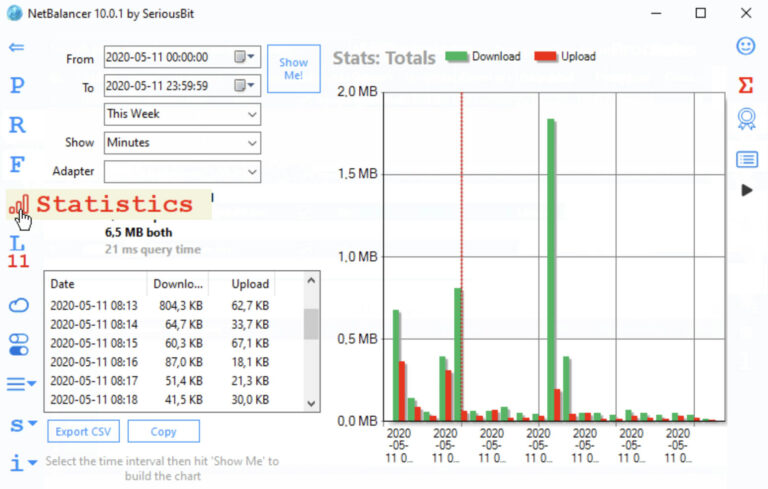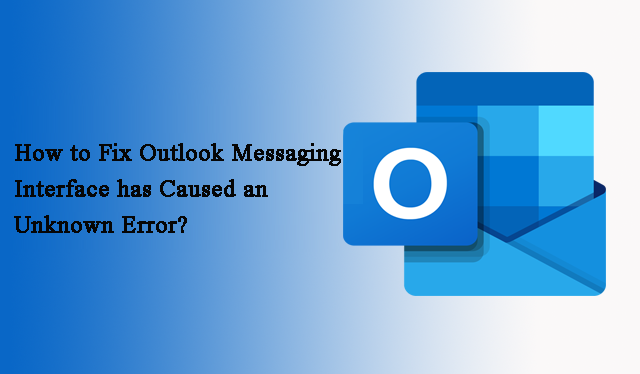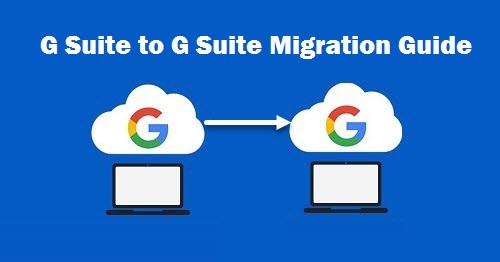Как сделать резервную копию данных электронной почты Thunderbird шаг за шагом? – Руководство по эксплуатации
«Вы хотите получить копии всей электронной почты из учетной записи Thunderbird? Хотите знать, как сделать резервную копию электронной почты Thunderbird. Затем, без дальнейших задержек, изучите блог в полной мере и легко создайте резервную копию данных почтового ящика Thunderbird ».
Как нам известно, Thunderbird – это почтовый клиент с открытым исходным кодом от Mozilla Foundation. Он использовал формат файла MBOX для хранения всех ваших писем, вложений, фильтров, контактов и т. Д. MBOX – это файл почтового ящика, который поддерживается многими клиентскими приложениями электронной почты, такими как Apple Mail, Eudora, Opera Mail и т. Д.
Если пользователи хотят переключиться с Thunderbird на любой из этих почтовых клиентов, они могут легко выполнить миграцию, сделав резервную копию своих данных MBOX и импортируя их на другую платформу. Помимо этого, есть много причин для резервного копирования данных. Давайте взглянем на них!
Зачем нужно делать резервную копию писем Thunderbird?
Иногда пользователям требуется сделать резервную копию данных своего почтового ящика Thunderbird, поскольку это помогает им во многих отношениях:
Программы для Windows, мобильные приложения, игры - ВСЁ БЕСПЛАТНО, в нашем закрытом телеграмм канале - Подписывайтесь:)
- Резервное копирование необходимо для защиты ваших ценных данных от повреждения или злонамеренных атак.
- Благодаря резервному копированию ваши сообщения электронной почты остаются доступными дольше, а отслеживание утерянных писем происходит намного быстрее.
- Вы также можете сделать резервную копию электронных писем Thunderbird, чтобы перенести их в другие почтовые клиенты.
Как сделать резервную копию данных электронной почты Thunderbird?
Что ж, мы упомянули надежные методы для эффективного резервного копирования файлов электронной почты Thunderbird.
Решение 1.Ручной способ резервного копирования электронной почты Thunderbird
Выполните следующие шаги, чтобы создать резервную копию электронных писем Thunderbird вручную:
1: Перейдите в следующее место,
C: Users * ProfileName AppData Roaming Thunderbird Profiles * Profile.default
2: Скопируйте файлы MBOX и сохраните их в другом месте или на другом носителе.
Примечание: Там вы получите файл сводки электронной почты (.msf), который содержит информацию заголовка электронной почты, и другие файлы без какого-либо расширения. Те файлы, у которых нет расширения, являются файлами MBOX, которые вам необходимо скопировать и сделать резервную копию.
3: Теперь импортируйте файлы MBOX в Thunderbird с помощью параметра ImportExportTools.
Кроме того, вы можете создавать резервные копии отдельных файлов электронной почты (EML) с помощью Thunderbird. Чтобы вручную создать резервную копию отдельной почтовой папки, выполните следующие действия:
1: Запустите Thunderbird и щелкните любую папку электронной почты, резервную копию которой вы хотите создать.
2: Выберите электронные письма. Используйте клавишу SHIFT, чтобы выбрать несколько писем, или используйте CTRL + A, чтобы выбрать все письма для резервного копирования.
3: Затем щелкните правой кнопкой мыши и выберите «Сохранить как».
4: Найдите место, где вы хотите сделать резервную копию электронной почты Thunderbird, и нажмите «Выбрать папку».
5: Это сохранит выбранные электронные письма в определенной папке в виде файлов .EML, которые вы можете открывать и просматривать в любом клиентском приложении электронной почты.
Если вы хотите создать резервную копию сообщений электронной почты Thunderbird в других форматах, обратитесь к следующему разделу.
Решение 2. Резервное копирование писем Thunderbird в других форматах
Вы должны использовать Конвертер MBOX в PST для резервного копирования электронной почты Thunderbird в другом. Это поможет вам переключиться с почтового приложения Thunderbird на приложение Outlook. Программное обеспечение будет поддерживать точность и согласованность атрибутов данных во время и после процесса преобразования. Это безопасный и надежный способ одновременного экспорта нескольких файлов электронной почты Thunderbird.
Чтобы выполнить эту задачу, выполните следующие действия.
1: Запускаем утилиту.
2: Используйте опцию Drag & Drop или Select File (s) / folder, чтобы добавить файл MBOX в инструмент.
3: Нажмите кнопку «Конвертировать», чтобы начать процесс преобразования.
4: Выберите «Место назначения» для сохранения преобразованного файла MBOX.
5: Наконец, программа выдаст сообщение «Экспорт завершен успешно». Хит ОК
Окончательный вердикт
Регулярное создание резервных копий электронных писем Thunderbird помогает защитить вашу ценную информацию. Это помогает восстановить электронные письма. Чтобы узнать, как сделать резервную копию электронной почты Thunderbird, мы обсудили некоторые надежные методы для создания резервной копии файлов электронной почты Thunderbird.
Программы для Windows, мобильные приложения, игры - ВСЁ БЕСПЛАТНО, в нашем закрытом телеграмм канале - Подписывайтесь:)